Apple Newsアプリは、信頼できるさまざまなニュースチャネルからのタイムリーな記事を探すのに最適な場所です。 ただし、すべてのニュースチャンネルまたはWebサイトがApple Newsで利用できるわけではないため、RSSフィードを追加してAppleのサービスを拡張できるかどうか疑問に思われるかもしれません。
残念ながら、以前は可能でしたが、RSSフィードをAppleNewsに追加することはできません。 ただし、Apple Newsアプリをキュレートして、関心のあるチャンネルとトピックのみを表示する方法を紹介します。
もちろん、それでも十分でない場合は、代わりに専用のRSSリーダーをいつでも使用できます。
コンテンツ
- 関連している:
- AppleはAppleNewsのRSSサポートを終了しました
- あなたはまだあなたがアップルニュースで見る記事を選ぶことができます
- より多くのニュースチャンネルに実際のRSSリーダーを使用する
-
Apple News +は、より多くのチャンネルから選択できるようにしています
- 関連記事:
関連している:
- Apple News +を購読して使用する方法
- AppleNewsアプリをパーソナライズする方法
- Apple News +を購読する必要がありますか? Appleのニュースサブスクリプションのレビュー
AppleはAppleNewsのRSSサポートを終了しました
昔々、RSSフィードをApple Newsに追加して、アプリで好きなコンテンツを読むことができました。 残念ながら、Appleは2016年にその機能を削除しました。 理由はまだわかりませんが、戻ってきたようには見えません。
Apple NewsにRSSフィードを追加できる場合は、SafariにWebサイトをロードし、それを介してAppleNewsに追加します。 共有 ボタン。
[共有]ボタンを使用して、AppleNewsでSafariページを開くことができます。 しかし現在、これはすでにニュースアプリにある記事でのみ可能です。
これを行うには、をタップします 共有 Safariのボタンをクリックし、アプリアイコンの行をスクロールして、 アップルニュース アイコン。
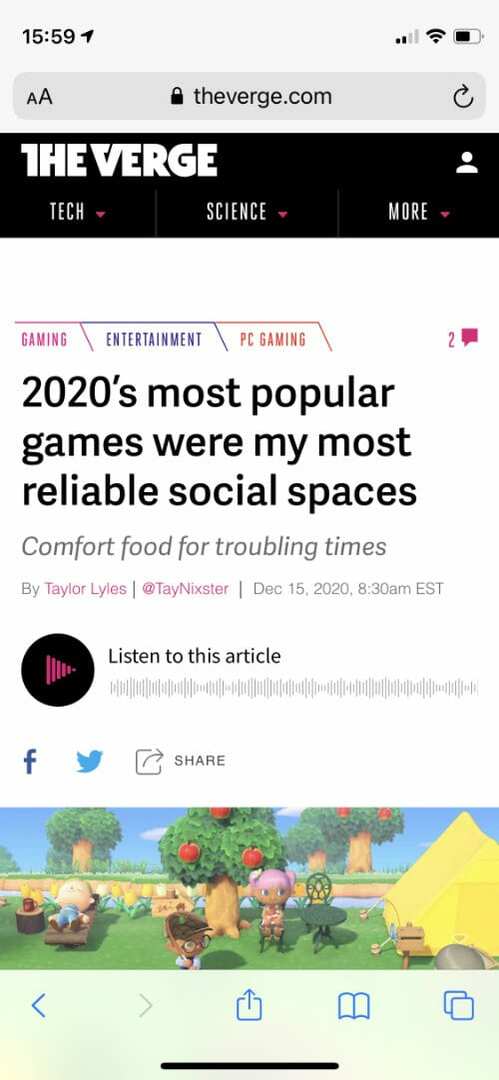
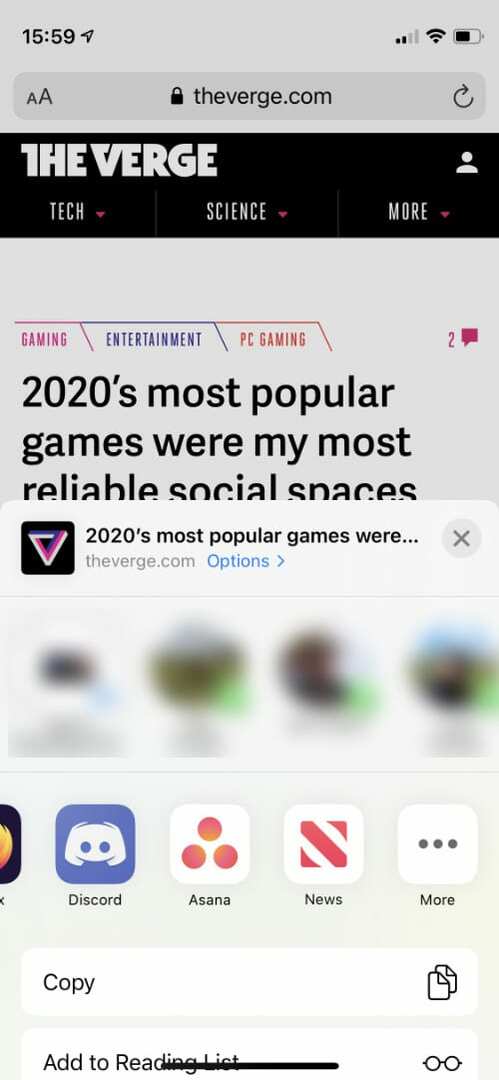
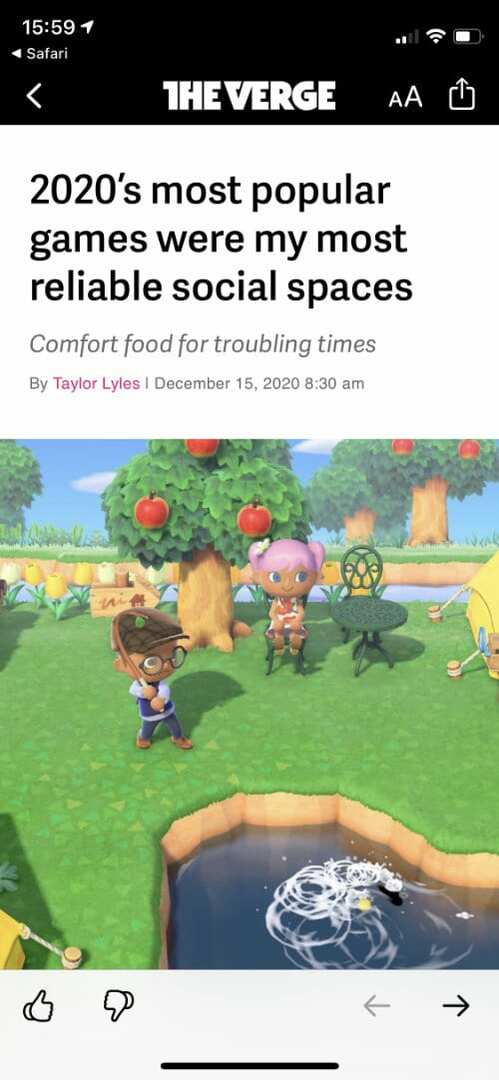
あなたはまだあなたがアップルニュースで見る記事を選ぶことができます
RSSフィードが今でも人気がある理由の1つは、好みに基づいて記事の完全にユニークなフィードをキュレートできるためです。 あなたはあなたのお気に入りのウェブサイトからの記事を見ることができ、他のどこにもありません。
RSSフィードを使用してAppleNewsにWebサイトを追加することはできませんが、それでも可能です。 AppleNewsアプリをキュレートする 好きなチャンネルの記事だけを表示します。
これを行うには、を開きます アップルニュース アプリとに移動します 続く 右下隅またはサイドバーのセクション。 ここから、興味のあるニュースチャンネルやトピックを追加できます。 そうすると、Appleはそれらの記事をTodayページのフィードに追加します。
チャンネルまたはトピックを左にスワイプして フォロー解除 あなたがそれらの物語をもう見たくないならそれ。 今日のページを閲覧しているときに、興味のないストーリーの表示を停止するようにAppleに指示することもできます。 これを行うには、ストーリーをタップアンドホールドしてから、 このようにあまり提案しない.
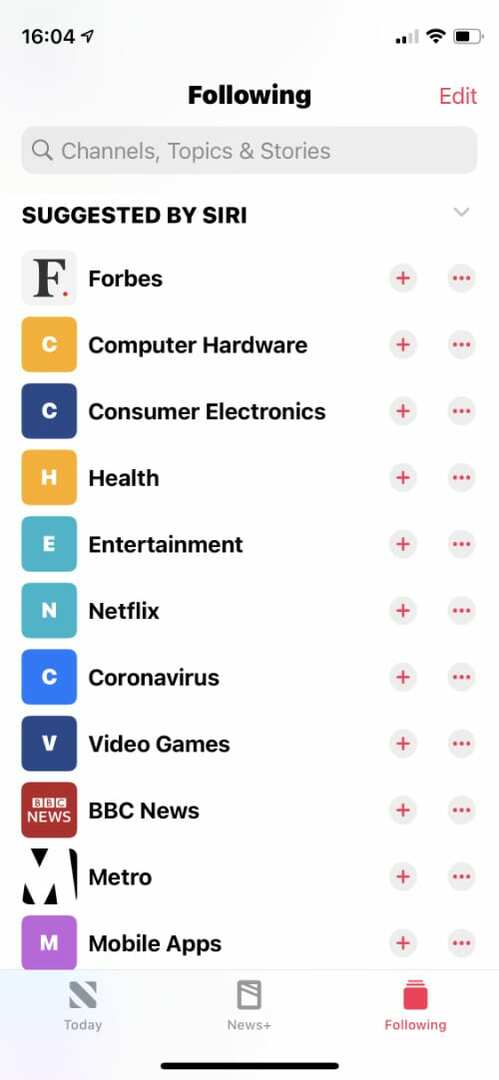
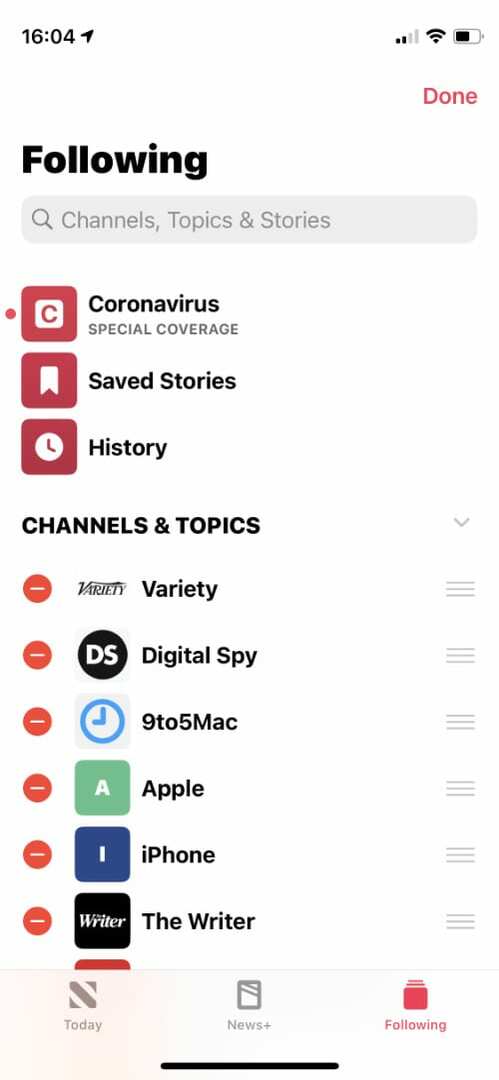
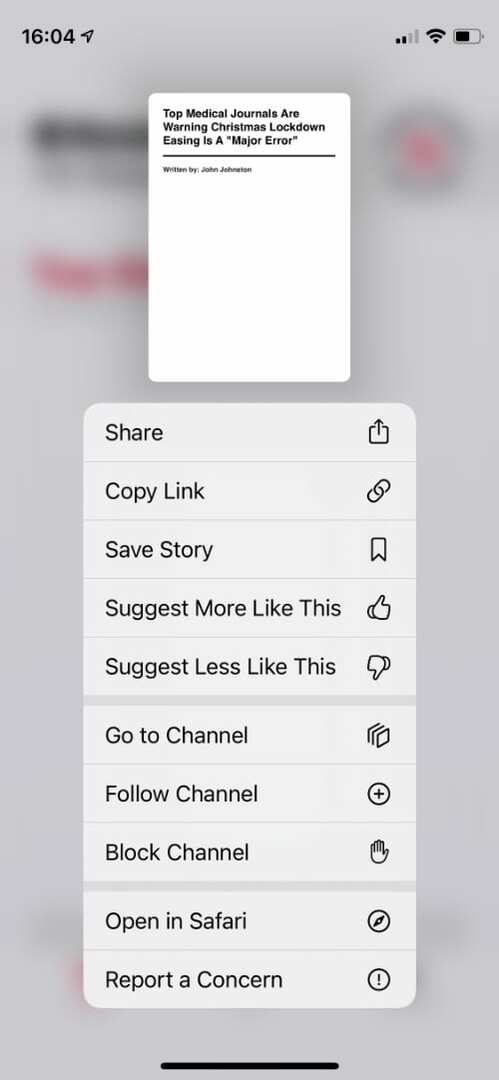
時間が経つにつれて、Apple Newsは、あなたが読みたいと思っている物語だけを表示するのがかなり上手になるはずです。 あなたの側では少しトレーニングが必要ですが、それでもAppleNewsにすでに存在するニュースチャネルに制限されています。
より多くのニュースチャンネルに実際のRSSリーダーを使用する
iPhoneでRSSフィードをフォローしたい場合は、AppleNewsよりもはるかに優れたアプリを使用できます。 特にAppleNewsを見ると、とにかくRSSフィードを追加することはできません。
iPhoneで最も人気のあるRSSリーダーはおそらく Feedly. 無料のFeedlyプランを使用して、3つの別々のフィードに編成された100のソースをフォローできます。
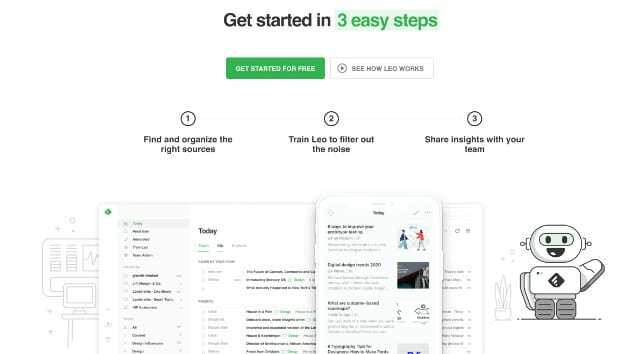
それ以上のソースが必要な場合は、いつでもFeedly Proにサインアップするか、他のRSSリーダーアプリを調べることができます。その中から選択できるものがたくさんあります。
Apple News +は、より多くのチャンネルから選択できるようにしています
もう1つの方法は、Apple News +にサインアップして、Appleのアプリでよりプレミアムなニュースソースへのアクセスのロックを解除することです。 それでも、RSSフィードをAppleNewsに追加することはできません。 ただし、Apple News +にサインアップして、利用できる記事の範囲を広げることができます。
また、プレミアムマガジンを読んだり、バックカタログ全体を調べたりすることもできます。 それでも自分に合っているかどうかわからない場合は、 Apple News +レビュー すべての詳細を見つけるために。

ダンは、人々がテクノロジーを最大限に活用できるように、チュートリアルとトラブルシューティングガイドを作成しています。 作家になる前は、サウンドテクノロジーの理学士号を取得し、アップルストアで修理を監督し、中国で英語を教えていました。